Sut i greu cylch o fewn siart cylch yn Excel?
A ydych erioed wedi ceisio creu cylch o fewn siart cylch fel y dangosir isod y screenshot? Bydd yr erthygl hon yn rhannu'r camau manwl i greu cylch o fewn siart cylch yn Excel.
Creu cylch o fewn siart cylch yn Excel

Creu cylch o fewn siart cylch yn Excel
Dilynwch y camau isod i greu cylch o fewn siart cylch yn Excel.
1. Newid y data ffynhonnell. Mewnosodwch ddwy golofn newydd yn y data ffynhonnell, enwwch y golofn gyntaf fel X a math 2 ym mhob cell o'r golofn hon, enwwch yr ail golofn nesaf fel Y a math 5 ym mhob cell o'r golofn hon. Gweler y screenshot:
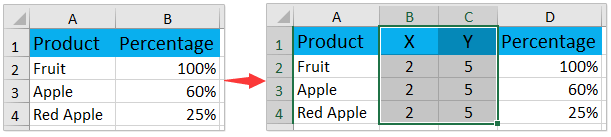
2. Cliciwch Insert > Insert Scatter (X, Y) or Bubble Chart (or Other Charts) > Bubble yn uniongyrchol heb ddewis y data ffynhonnell. Gweler y screenshot:

3. Nawr mae siart wag yn cael ei chreu. De-gliciwch y siart gwag, a chlicio Dewis Data o'r ddewislen clicio ar y dde. Gweler y screenshot:

4. Yn y blwch deialog Dewis Data Source, cliciwch ar y Add botwm. Gweler y screenshot:
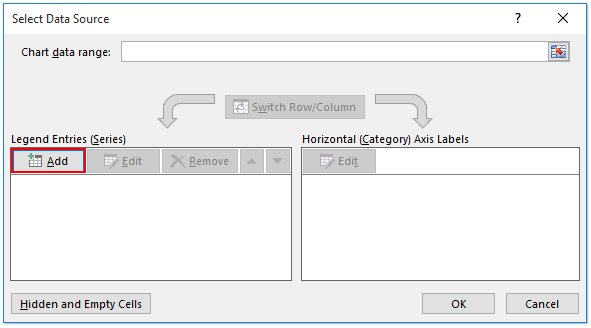
5. Yn y blwch deialog Golygu Cyfres, os gwelwch yn dda (1) nodi'r cynnyrch cyntaf fel enw'r gyfres; (2) nodi'r gwerth cyntaf yn y golofn X fel gwerth Cyfres X; (3) nodi'r gwerth cyntaf yn y golofn Y fel gwerthoedd Cyfres Y; (4) nodi'r ganran gyntaf fel maint swigen Cyfres; ac yn olaf (5) cliciwch y OK botwm. Gweler y screenshot:

6. Ailadroddwch uchod Cam 4-5 i ychwanegu cynhyrchion eraill fel chwedlau unigol, ac yna cliciwch ar y OK botwm yn y blwch deialog Dewis Data Source.

Nawr mae'r cylch o fewn siart cylch yn cael ei greu. Gallwch newid lleoliad y cylch o fewn cylch, dileu llinellau grid, ac ychwanegu elfennau siart eraill i wneud i'r siart edrych yn braf.
7. De-gliciwch yr echel Y, a chlicio Echel Fformat yn y ddewislen clicio ar y dde.

8. Yn y cwarel Fformat Echel, teipiwch 10 (= 2x5) yn y blwch Uchafswm.
Nodyn: Os ydych chi'n defnyddio Excel 2010 neu 2007, bydd yn agor y blwch deialog Fformat Axis. Os gwelwch yn dda galluogi Dewisiadau Echel yn y bar chwith, nodwch y gwerth echel uchaf fel sefydlog ac yn hafal i 10, ac yna cau'r ymgom. Gweler y screenshot:
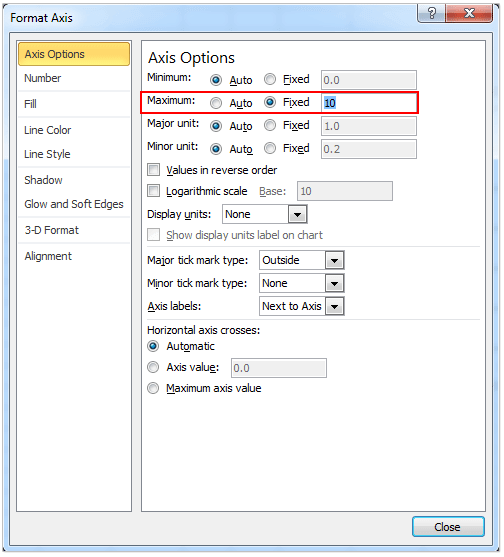
9. Ailadroddwch uchod Cam 7-8 i newid gwerth uchaf echel X i 4 (= 2x2).
10. Cliciwch y llinellau grid yn ardal y siart, a gwasgwch Dileu allwedd i'w dileu.
11. Dan Chart Tools, Click Design > Add Chart Element > Legend > Right/Top/Bottom i ychwanegu enwau chwedlau.
Nodyn: Os ydych chi'n defnyddio Excel 2010 neu 2007, cliciwch Layout > Legend > Show Legend a right/Top/Bottom dan Offer Siart.
Nawr rydych chi wedi gorffen y cylch o fewn siart cylch fel y dangosir isod.

Erthyglau cysylltiedig:
Offer Cynhyrchiant Swyddfa Gorau
Supercharge Eich Sgiliau Excel gyda Kutools ar gyfer Excel, a Phrofiad Effeithlonrwydd Fel Erioed Erioed. Kutools ar gyfer Excel Yn Cynnig Dros 300 o Nodweddion Uwch i Hybu Cynhyrchiant ac Arbed Amser. Cliciwch Yma i Gael Y Nodwedd Sydd Ei Angen Y Mwyaf...

Mae Office Tab yn dod â rhyngwyneb Tabbed i Office, ac yn Gwneud Eich Gwaith yn Haws o lawer
- Galluogi golygu a darllen tabbed yn Word, Excel, PowerPoint, Cyhoeddwr, Mynediad, Visio a Phrosiect.
- Agor a chreu dogfennau lluosog mewn tabiau newydd o'r un ffenestr, yn hytrach nag mewn ffenestri newydd.
- Yn cynyddu eich cynhyrchiant 50%, ac yn lleihau cannoedd o gliciau llygoden i chi bob dydd!

